cad怎样批量打印 cad批量打印的方法教程
来源:www.uzhuangji.cn 发布时间:2018-08-27 08:15
在工程设计工作中,经常遇到需要 大量的打印CAD文件的时候,那么如何实现cad批量打印呢?CAD打印有时候特别多,如果一个一个圈打那就太麻烦了。因此必要插件,利用插件的批量打印功能就可减去繁杂的工作。今天小编给大家讲解cad批量打印的操作步骤,感兴趣的一起往下看看吧。
cad怎么批量打印
点击文件,打开
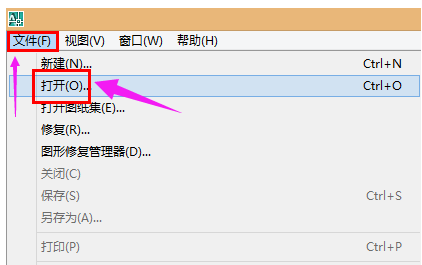
然后选择需要批量打印的图纸文件,点击打开
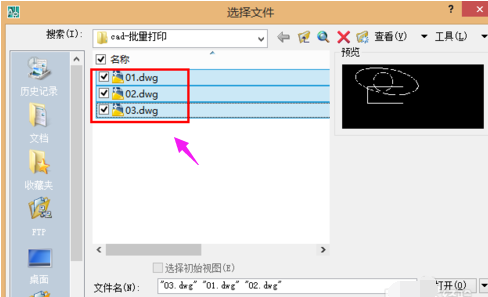
对每个需要打印的文件均执行以下操作:点击文件,打印,
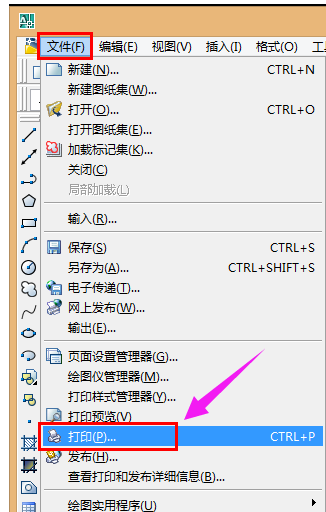
然后设置打印机,
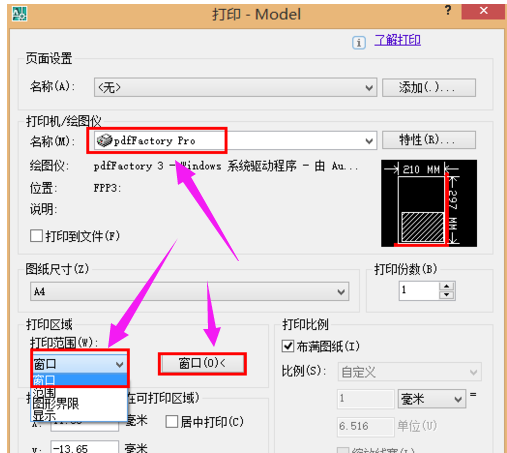
打印区域之后,
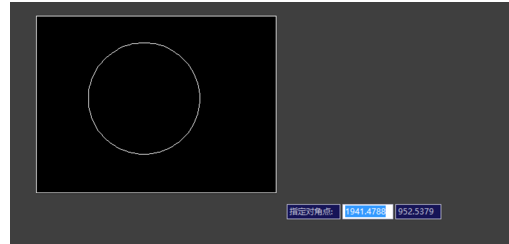
点击应用到布局,然后点击 取消
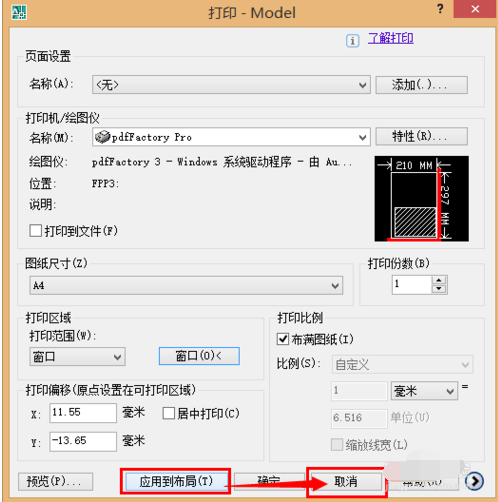
输入publish命令后空格或回车,
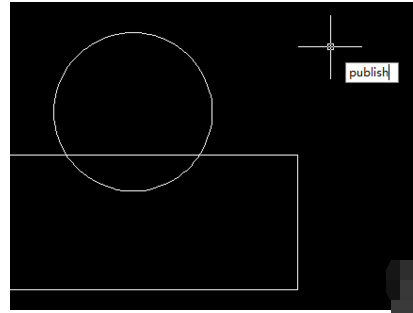
或者点击文件,发布
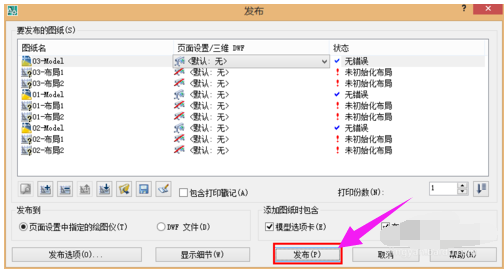
对各项参数根据实际需要调整,然后点击 发布
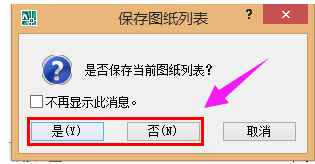
根据需要选择是否要保存文档
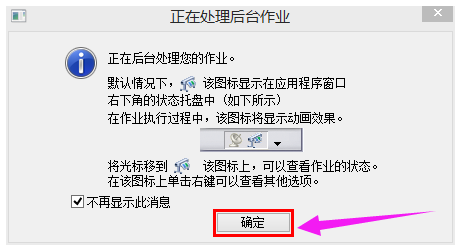
点击确定 ,即可等autocad后台数据处理结束之后,自动批量打印文档了
以上就是cad怎样批量打印 cad批量打印的方法教程的全部内容了。
推荐阅读
"电脑TPM是什么意思"
- win11系统怎么安装 win11系统安装方法介绍 2021-07-30
- win11升级怎么绕过TPM win11 TPM开启 2021-07-30
- win7系统运行慢怎么办 系统运行慢解决教程分享 2021-07-30
- win7系统宽带连接错误代码651怎么办 系统宽带连接错误代码651解决教程分享 2021-07-28
win7系统怎么查看系统资源占用情况 查看系统资源占用情况教程分享
- win7系统怎么更换鼠标指针 系统更换鼠标指针教程分享 2021-07-26
- win7系统怎么修改任务栏预览窗口 系统修改任务栏预览窗口操作教程分享 2021-07-26
- win7系统运行速度慢怎么办 系统运行速度慢解决教程分享 2021-03-17
- win7系统怎么清理任务栏图标 系统清理任务栏图标教程分享 2021-03-17
u装机下载
更多-
 u装机怎样一键制作u盘启动盘
u装机怎样一键制作u盘启动盘软件大小:358 MB
-
 u装机超级u盘启动制作工具UEFI版7.3下载
u装机超级u盘启动制作工具UEFI版7.3下载软件大小:490 MB
-
 u装机一键u盘装ghost XP系统详细图文教程
u装机一键u盘装ghost XP系统详细图文教程软件大小:358 MB
-
 u装机装机工具在线安装工具下载
u装机装机工具在线安装工具下载软件大小:3.03 MB










